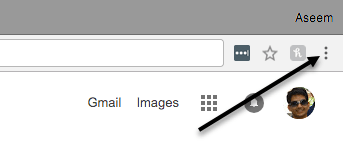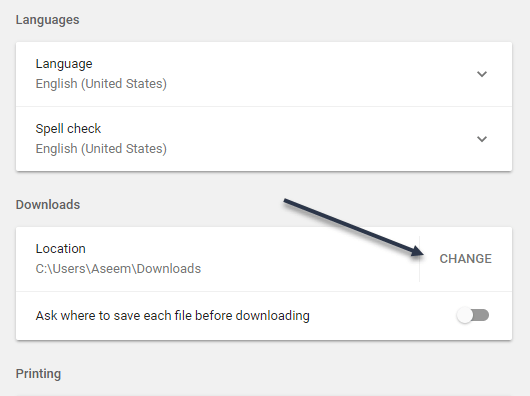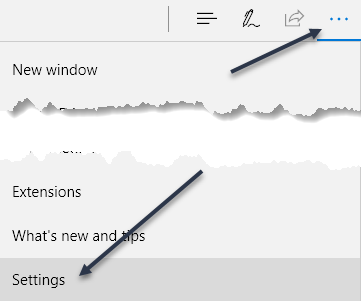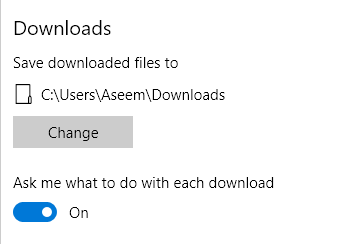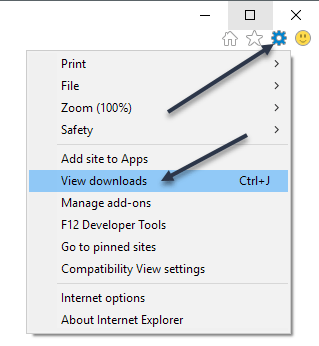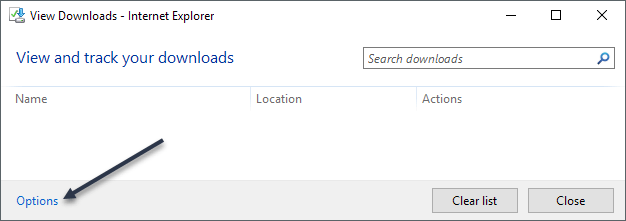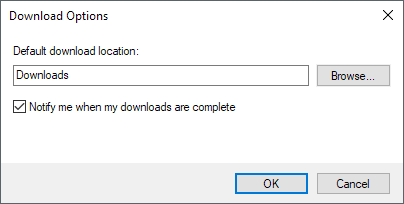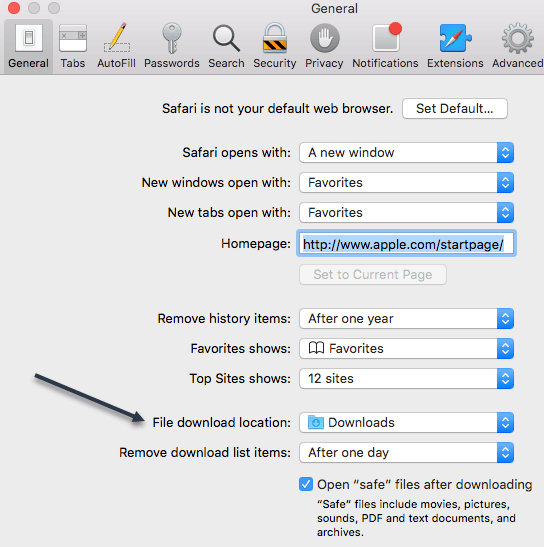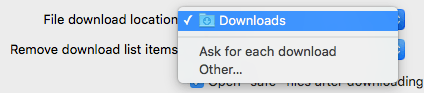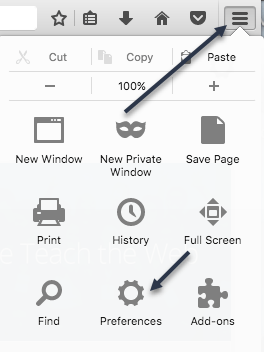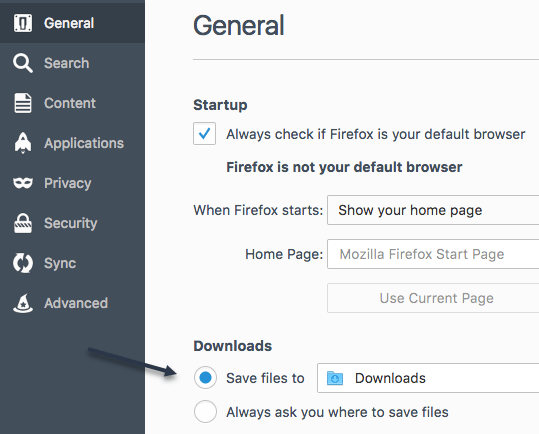Ve výchozím nastavení se vše, co stáhnete z webového prohlížeče, dostane do složky Stahování na vašem počítači. To je do značné míry pravdivé bez ohledu na provozní systém, který používáte.
Většina lidí bude používat výchozí umístění pro stahování, ale existují případy, kdy by mohlo být užitečné tuto složku změnit. Například pokud stahujete několik velkých souborů a na lokálním disku nemáte dostatek úložného místa, můžete soubory stáhnout na externí pevný disk nebo na síťovou jednotku.
V tomto článku , Ukážeme vám, jak změnit výchozí umístění složky pro stahování pro všechny hlavní prohlížeče. Je to rozdílné pro každý prohlížeč a každý prohlížeč má různé možnosti.
Google Chrome
V prohlížeči Chrome klikněte na ikonu nastavení (tři vertikální body) v pravém horním rohu okna.
Pak klikněte na Nastavenís>
Přejděte úplně dolů a klikněte na odkaz Upřesnit.
Opět se posuňte dolů, dokud se nezobrazí nadpis Stahování. Pokračujte a klikněte na tlačítko Změnita vyberte nové umístění. Pokud potřebujete různé soubory ke stažení uložené na různých místech, nezapomeňte přepnout na možnost Zeptejte se, kam chcete uložit každý soubor před stažením.
Microsoft Edge
Pro aplikaci Microsoft Edge klikněte na tlačítko se třemi vodorovnými tečkami a poté klikněte na Nastavení.
Na pravé straně se objeví posuvné menu. Přejděte dolů, dokud se nezobrazí tlačítko Zobrazit pokročilé nastavenía klikněte na něj.
>Stažení. Klikněte na tlačítko Změnita vyberte nové umístění ke stažení. Můžete také přepínat, zda chcete, aby se Edge zeptal, kam ukládat jednotlivé stahování.
Internet Explorer
Pokud stále používáte IE, musíte kliknout na ikonu ozubeného kola a poté na možnost Zobrazit soubory ke stažení. p>Zobrazí se vyskakovací okno, které zobrazuje všechny aktuální nebo předchozí stahování pomocí IE. Klikněte na odkaz Možnostivlevo dole.Safari
Změna tohoto nastavení v Safari je poměrně přímočará . Klikněte na Safariv horní části nabídky a klikněte na Předvolby.
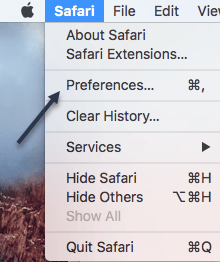 p>V dialogovém okně Předvolbyse ujistěte, že jste na kartě Obecné. Do dolní části se zobrazí Umístění stahování souborů.
p>V dialogovém okně Předvolbyse ujistěte, že jste na kartě Obecné. Do dolní části se zobrazí Umístění stahování souborů.
můžete zvolit Jiný pro výběr jiné složky. Můžete také zvolit možnost Požádat o každé stažení, pokud chcete tuto možnost kdykoli stáhnout.
Ve výchozím nastavení také Safari uchovává seznam všech položek, které jste stáhli na jeden den. Toto nastavení můžete změnit na Když Safari ukončí, Po úspěšném staženínebo Ručně.
Otevřít "bezpečné" soubory po stažení, což je obvykle standardně zaškrtnuto. Safari předpokládá, že bezpečné položky jsou obrázky, filmy, soubory PDF atd., Ale považuji to za velmi riskantní. Doporučuji vypnout tuto volbu, protože opravdu neslouží jinému užitečnému účelu, než aby byl váš počítač náchylnější k instalaci malwaru nebo virů.
Firefox
Nakonec máme Firefox, je pravděpodobně nejjednodušší, pokud jde o provedení změny. Stačí kliknout na tři horizontální lišty vpravo nahoře a pak kliknout na Předvolby.
karta Obecnéklikněte na tlačítko Vybratvedle položky Uložit soubory doa vyberte jinou složku.
Stejně jako u všech ostatních prohlížečů můžete mít Firefox, kde si můžete uložit jednotlivé stahování jednotlivě. To je o tom pro tento tutoriál. Užijte si!